Đảo ngược Tìm kiếm Hình ảnh tức là : lấy một hình ảnh làm đầu vào và tìm kiếm nó trên web cho các hình ảnh tương tự trực quan. Có nhiều mục đích để đảo ngược tìm kiếm hình ảnh như : theo dõi nguồn gốc hình ảnh, tìm hiểu khám phá hình ảnh, theo dõi bản quyền của hình ảnh,... Tuy nhiên Đảo ngược Tìm kiếm Hình ảnh trên Google là công cụ phổ biến nhất trong số rất nhiều nhưng nó chỉ có sẵn cho máy tính để bàn, nếu bạn đang sử dụng một chiếc smartphone thì làm cách nào để bạn có thể thực hiện đảo ngược tìm kiếm hình ảnh.
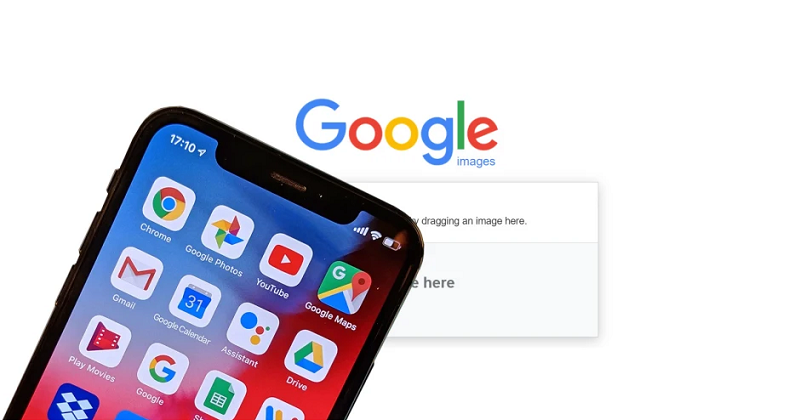
Đảo ngược tìm kiếm hình ảnh trên Google
Bạn cần cài đặt ứng dụng Google Chrome trên smartphone
Đầu tiên và tối thiểu, bạn cần cài đặt ứng dụng Google trên smartphone của mình và đảm bảo nó được cập nhật lên phiên bản mới nhất. Để cài đặt Google trên các thiết bị Android bạn vào cửa hàng CH Play, để cài đặt Google trên các thiết bị iPhone bạn truy cập vào App Store.
Cách thực hiện Đảo ngược Tìm kiếm Hình ảnh trên Android
Đảo ngược Tìm kiếm hình ảnh từ hình ảnh trên các trang web
Để thực hiện tìm kiếm hình ảnh từ các trang web, bạn làm theo các bước sau :
Bước 1: Mở ứng dụng Google hoặc ứng dụng Chrome
Bước 2 : Tìm kiếm và tìm hình ảnh bạn muốn "đảo ngược tìm kiếm hình ảnh."
Bước 3 : Nhấn và giữ vào hình ảnh cho đến khi lời nhắc xuất hiện với một số thao tác để bạn lựa chọn.
Bước 4 : Chọn Tìm kiếm bằng Google Ống kính.
Thao tác này sẽ hiển thị một loạt các kết quả do Google Ống kính chọn mà bạn có thể cuộn qua. Nếu bạn muốn trải nghiệm Tìm kiếm hình ảnh truyền thống hơn, bạn có thể cuộn xuống tất cả các kết quả và nhấp vào lời nhắc: Không tìm thấy những gì bạn đang tìm kiếm? Thử lại với Google Hình ảnh.
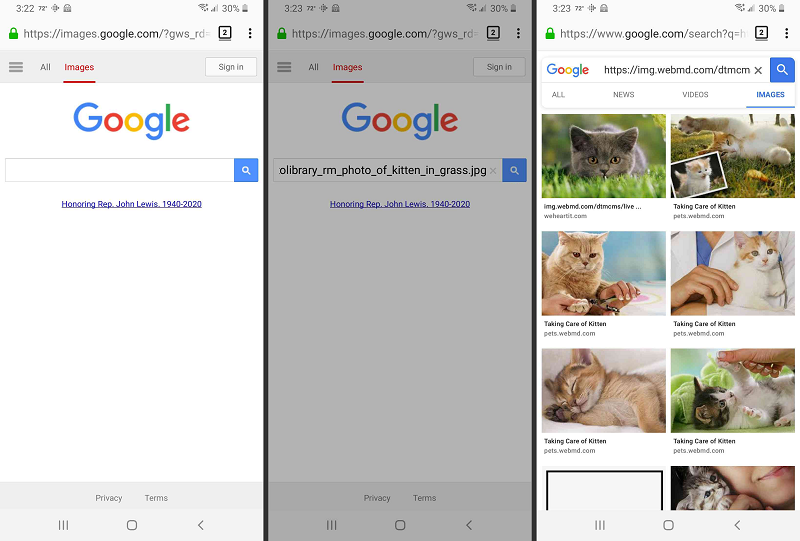
Đảo ngược tìm kiếm hình ảnh trên các thiết bị Android
Đảo ngược Tìm kiếm Hình ảnh từ thư viện hình ảnh đã lưu của bạn
Để đảo ngược tìm kiếm hình ảnh từ thư viện ảnh trên smartphone, bạn làm theo các bước sau :
Bước 1 : Mở ứng dụng Google
Bước 2 : Chuyển xuống dưới cùng và nhấn vào Khám phá , danh mục đầu tiên trong hàng.
Bước 3 : Nhấn vào biểu tượng Google Ống kính trong thanh Tìm kiếm (đó là biểu tượng máy ảnh bên cạnh biểu tượng micrô!)
Bước 4 : Thao tác này sẽ đưa bạn đến máy ảnh Google Lens, nơi bạn có thể tìm kiếm bằng ảnh mới hoặc tải ảnh hiện có lên. Nếu bạn tải lên hình ảnh hiện có, bạn có tùy chọn cắt hình ảnh đến phần bạn muốn tập trung tìm kiếm.
Cách thực hiện Đảo ngược Tìm kiếm Hình ảnh trên iPhone
Đảo ngược Tìm kiếm hình ảnh từ hình ảnh trên các trang web
Bạn có thể dùng các bước này để tìm kiếm trên iPad
Bước 1 : Mở ứng dụng Chrome ứng dụng Google hoặc Safari.
Bước 2 : Tìm kiếm images.google.com .
Bước 3 : Tra cứu hình ảnh bạn muốn "tìm kiếm ngược" và nhấn vào hình ảnh đó.
Bước 4 : Chạm vào Tìm kiếm Hình ảnh này ở góc trên cùng bên phải.
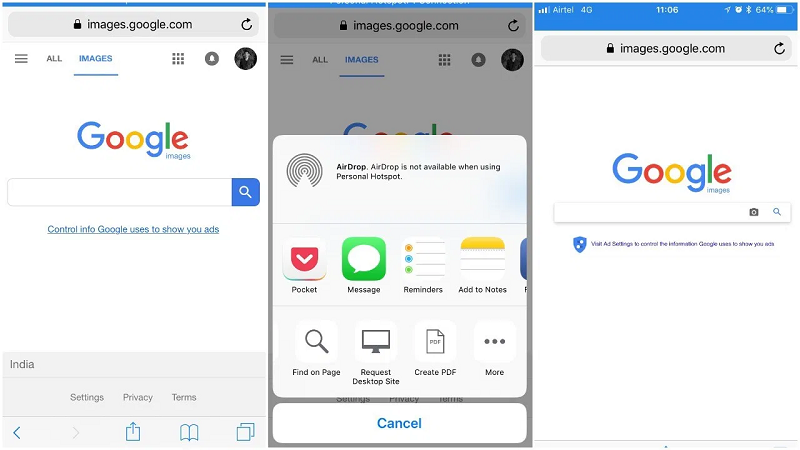
Đảo ngược tìm kiếm hình ảnh trên các thiết bị Android
Đảo ngược Tìm kiếm Hình ảnh từ thư viện hình ảnh đã lưu trên iPhone
Lưu ý: Điều này sẽ không hoạt động đối với iPad, vì chúng không được bật tính năng này!
Bước 1 : Mở ứng dụng Google
Bước 2 : Nhấn vào Google Lens (biểu tượng máy ảnh bên cạnh biểu tượng micrô) trong thanh Tìm kiếm.
Bước 3 : Để tìm kiếm ảnh mới bạn muốn chụp, hãy quay mặt về phía đối tượng mục tiêu bằng máy ảnh của bạn và nhấn Tìm kiếm.
Bước 4 : Để tìm kiếm ảnh đã có trong thư viện của bạn, hãy chạm vào Bộ sưu tập chọn Ảnh và tìm ảnh bạn muốn.
Bước 5 : Bạn có thể sử dụng toàn bộ hình ảnh hoặc thu hẹp nó thành một phần nhỏ hơn bằng cách kéo các góc của hộp lựa chọn.
Mời bạn đọc để lại ý kiến đánh giá bên dưới và đừng quên theo dõi Hnam Mobile để cập nhật những tin tức mới nhất về các sản phẩm công nghệ nhé.
Hnam Mobile
theo phonearena
Xem Them Chi Tiet
Phu nu phai dep dan ong moi yeu! Sam ngay bo vay dam sieu dep
Thanh xuan nhu mot tach trá Khong mua do hot phi hoai thanh xuan




0 Comments:
Đăng nhận xét